钉钉文档将文字分栏的方法
2024-01-12 09:47:22作者:极光下载站
很多小伙伴在使用钉钉软件的过程中都会需要创建各种格式的在线文档,例如文字文档,在使用钉钉对在线文字文档进行编辑的过程中,有的小伙伴想要将文档中的文字内容添加到分栏中,但又不知道该怎么进行设置。其实很简单,我们只需要在钉钉中打开一个文字文档,然后在文档中输入“/”图标,再在菜单列表中点击打开“分栏”工具,接着在文档中复制文字内容,再将该内容粘贴到分栏中即可。有的小伙伴可能不清楚具体的操作方法,接下来小编就来和大家分享一下钉钉文档将文字分栏的方法。
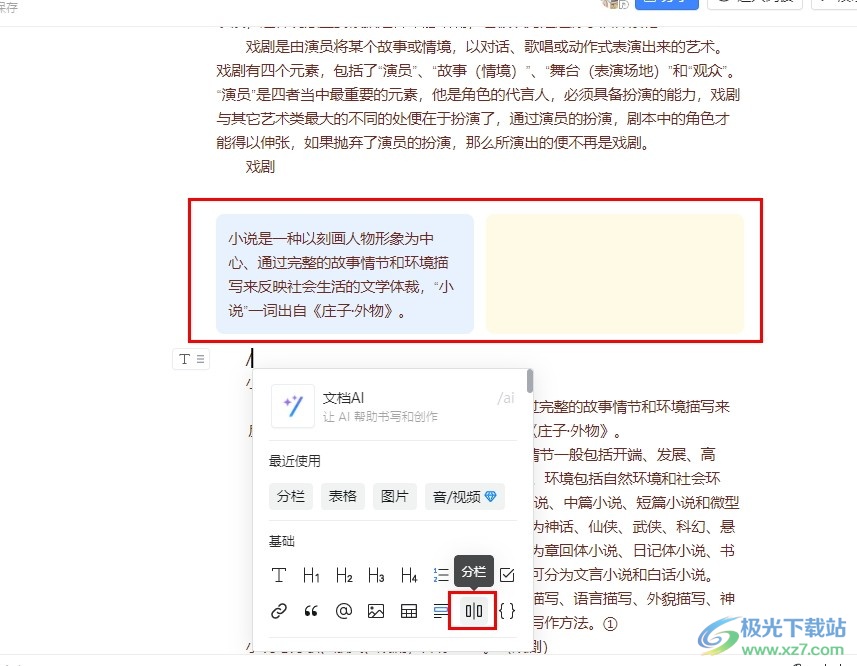
方法步骤
1、第一步,我们在电脑中点击打开钉钉软件,然后在钉钉页面中点击打开“文档”选项
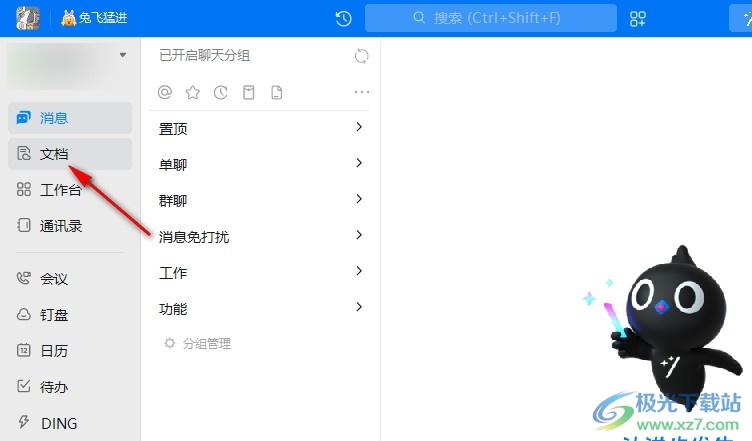
2、第二步,打开文档选项之后,我们在文档页面中找到自己需要编辑的文字文档,点击打开该文档
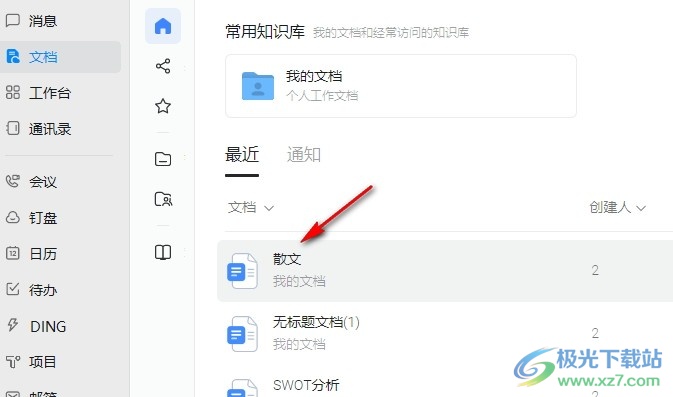
3、第三步,进入文档编辑页面之后,我们在该页面中点击一个空白行,然后输入“/”
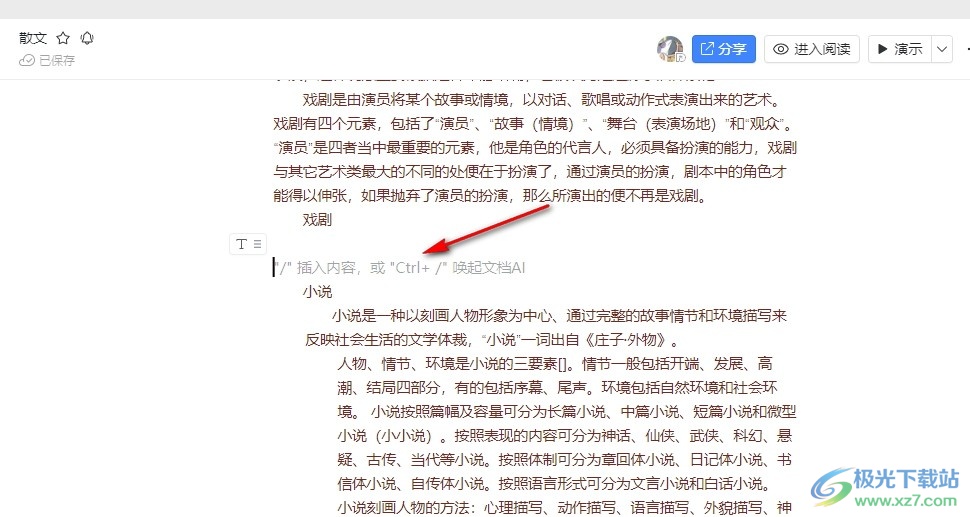
4、第四步,输入“/”之后,我们在菜单列表中找到“分栏”工具,点击打开该工具
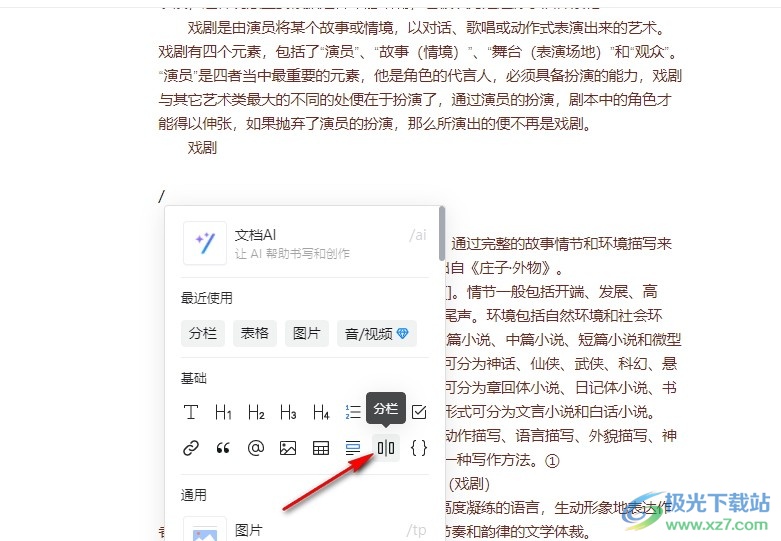
5、第五步,添加好分栏之后,我们就可以将文档中内容复制粘贴到分栏中了
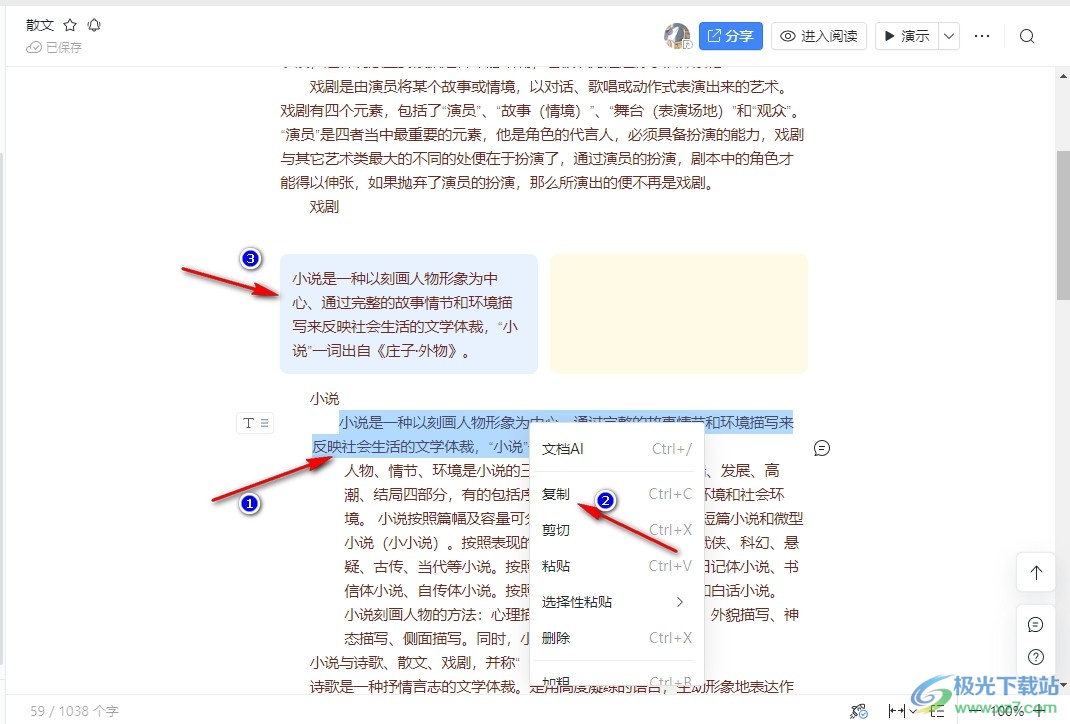
以上就是小编整理总结出的关于钉钉文档将文字分栏的方法,我们在钉钉的文字文档编辑页面中输入“/”,然后点击分栏选项,添加好分栏之后,我们将文字内容复制粘贴到对应的分栏中即可,感兴趣的小伙伴快去试试吧。
